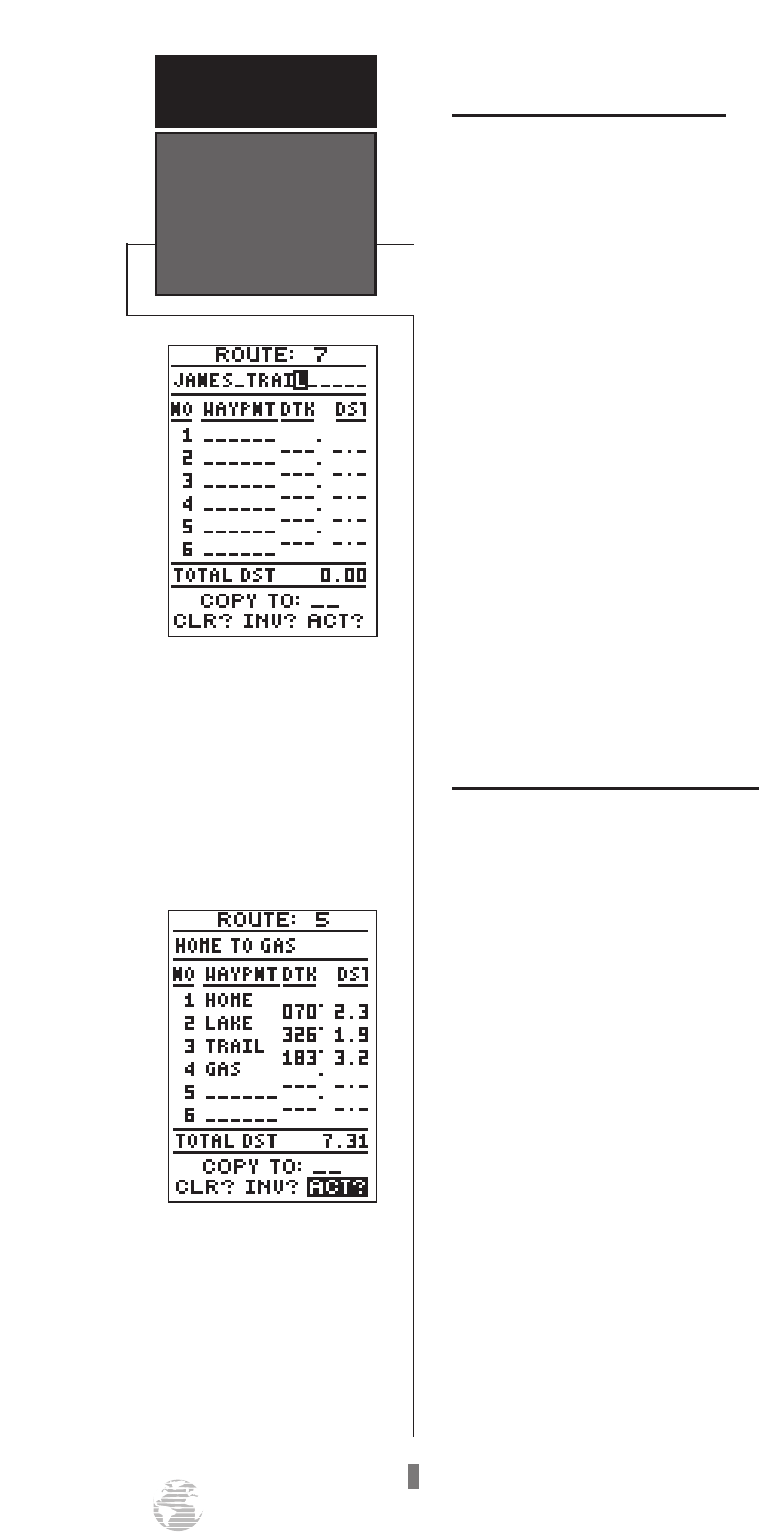Créer et suivre des itinéraires
Pour créer un itinéraire avec la page de définition
d'itinéraire :
1. Mettez en surbrillance le champ du numéro d'itinéraire et appuyez
sur
E
.
2. Saisissez un numéro d'itinéraire et appuyez sur
E
(lorsque
vous créez un itinéraire, choisissez un emplacement d'itinéraire
vide, ne comportant aucun waypoint ).
3. Saisissez le premier waypoint de votre itinéraire et appuyez sur
E
. À mesure que vous saisissez les waypoints, la liste défile
automatiquement vers le bas.
4. Pour modifier un commentaire d'itinéraire (automatiquement
attribué à l'itinéraire en fonction des waypoints de début et de fin),
mettez en surbrillance le champ commentaire de
l'itinéraire et appuyez sur
E
. Saisissez le nouveau commentaire
et appuyez sur
E
.
Lorsque vous activez un itinéraire, l'appareil désigne
automatiquement à titre de segment actif le segment d'itinéraire le
plus proche de votre position. À mesure que vous passez les
waypoints sur votre itinéraire, le récepteur désigne automatique-
ment le waypoint suivant à titre de nouveau waypoint « actif
jusqu'à ».
Activer et inverser des itinéraires
Lorsqu'un itinéraire a été saisi, il peut être activé dans l'ordre
ou inversé par rapports aux données saisies dans la page de défini-
tion d'itinéraire. La procédure d'activation ou d'inversion d'un
itinéraire en mémoire consiste à prendre un itinéraire stocké
(itinéraires 1-19) et à le copier dans l'emplacement d'itinéraire actif
(itinéraire 0) pour le suivre. L'emplacement d'itinéraire stocké n'est
plus nécessaire et demeure en mémoire avec son format original et
sous le numéro d'itinéraire existant.
Ce système vous permet d'avoir un itinéraire actif pouvant
être modifié durant son utilisation, puis enregistré à titre
d'itinéraire totalement différent de l'original. Pour enregistrer
l'itinéraire actif, vous devez le copier dans un emplacement
d'itinéraire libre car l'activation d'un nouvel itinéraire ou de la
fonction TracBack annule automatiquement l'itinéraire 0.
Pour activer un itinéraire :
1. Dans la page de définition d'itinéraire, mettez en surbrillance le
champ de numéro d'itinéraire et appuyez sur
E
.
2. Saisissez le numéro de l'itinéraire devant être activé et appuyez
sur
E
.
3. Mettez en surbrillance « ACT? » et appuyez sur
E
.
Pour activer un itinéraire en ordre inversé :
1. Exécutez les opérations ci-dessus mais sélectionnez «INV » et
appuyez sur
E
.
Utiliser les
itinéraires
RÉFÉRENCE
28
Vous pouvez attribuer un nom
personnalisé à chaque itinéraire
contenant au plus 16 carac-
tères. Le nom par défaut est
composé du premier et du
dernier waypoint de l'itinéraire.
Pour activer un itinéraire, met-
tez en surbrillance l'invite
«ACT? » et appuyez sur
[ENTER].